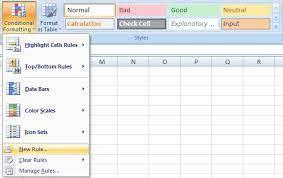بحث مخصص من جوجل فى أوفيسنا

Custom Search
|
-
Posts
4472 -
تاريخ الانضمام
-
Days Won
196
نوع المحتوي
المنتدى
مكتبة الموقع
معرض الصور
المدونات
الوسائط المتعددة
كل منشورات العضو أ / محمد صالح
-
أختي الفاضلة يمكنك استعمال الدالة countif لجلب العدد والدالة sumif لجلب المجموع وتكرارها بعدد أوراق العمل الموجودة في ملفك أما غذا كان عدد أوراق العمل متغير فيلزم عملها بالكود تم تطبيق المعادلات على الورقتين الأوليين فقط في هذا الملف هنـــــــا تحياتي أبو عبد الله محمد صالح
-

عاجللللللللللل جدا ارجوا المساعده في هذا البرنامج
أ / محمد صالح replied to abuhosam2002's topic in قسم الأكسيس Access
أخي الكريم ابو حسام الكود صحيح ولكن الخطأ هو وضع اسم قاعدة البيانات بدون الامتداد في حقل dbname والصواب أن يكون مثلا mydbname.mdb حاول تجرب وتضع اسم القاعدة صحيح ستجد البرنامج يعمل لاحظ أن وقت التنفيذ موجود في الكود 12:55 pm يمكنك تغييره والتجريب- 1 reply
-
- 1
-

-
شكرا جزيلا أخ yahiaoui وجزاك الله خيرا على ما قدمت وأود أن أنبه الإخوة إلى ملحوظة رائعة في النسخة الحالية للمنتدى والتي تسمح لك بتحميل مضمون الموضوع في ثلاث صور 1-صورة للطباعة 2-صورة صفحة html 3-صورة ملف وورد ولتحميل جميع مشاركات أي موضوع اتبع الآتي تجد أسفل الموضوع هذه الصورة اضغط فيها على تحميل سيظهر لك صفحة أخرى كما بالصورة اضغط على ملف وورد سيت تحميل الموضوع كاملا على جهازك يمكنك تصفحة في أي وقت تحياتي أخوكم أبو عبد الله محمد صالح
-
أختي الفاضلة لحفظ ملف بصيغة 2007 وتحتوي على أكواد وماكرووات يجب حفظه بصيغة excel macro-enabled workbook أو ملف إكسل به وحدات ماكرو ممكنة كما في الصورة
-
الأخت الفاضلة ما تطلبيه يسمى فرز متعدد المستويات ولعمل ذلك في أوفيس 2003 افتحي ورقة العمل المطلوب تنفيذ الفرز فيها اضغطي في اي خلية داخل البيانات اضغطي على قائمة data بيانات ثم اختاري sort فرز سيظهر لك مربع حوار مثل هذا اختاري فرز بواسطة العمود k والذي به ترتيب الوظيفة وفي السطر الثاني ثم بواسطة اختاري عمود الاسم العمود b وفي الحالتين اجعلي الفرز تصاعدي ascending ولك فرز بواسطة مستوى ثالث إن أردت ذلك عذرا لأني أستعمل أوفيس 2007 ونسيت والله ما كنا نفعله سابقا في الإصدارات القديمة جربي وأخبريني بالنتيجة
-
من هذا المنطلق أدعو الإخوة والأخوات أعضاء المنتدى للانتقال إلى أوفيس 2007 وإلى كل حديث في عالم البرمجة والبرامج كل عام أنتم بخير
-
ما مضمون رسالة الخطأ؟؟ للعلم أنا عندي نسخة أوفيس 2007 والكود شغال ومية مية ياريت يشاركنا أحد الإخوة هل الكود يعمل عنده أم لا على أوفيس 2003 وعلى أوفيس 2007
-
تفضلي أختي الفاضلة أتمنى أن يكون هو المطلوب ظپط±ط² ط¨ظ…ط¹ظٹط§ط±ظٹظ†.rar
-

نصائح سريعة لمستخدمي إكسل 2007 وما بعده
أ / محمد صالح replied to أ / محمد صالح's topic in منتدى الاكسيل Excel
اليوم وبمناسبة أول يوم في شهر رمضان المبارك يسعدني أن أقدم لكم هذه المعلومة السريعة لعمل اختصار لبرنامجك بأيقونة مختلفة عن أيقونة الإكسل الافتراضية ويفتح بدون عرض الشاشة الافتتاحية للإكسل طريقة العمل نضغط كلك يمين في أي مكان خالي ونختار new ثم shortcut سيظهر هذا الحوار نكتب ما يلي "C:\Program Files\Microsoft Office\Office12\EXCEL.EXE" /e "c:\myfolder\myfile.xlsx" مع التركيز على علامات التنصيص ثم نضغط next ثم نكتب اسم الاختصار ثم نضغط finish سيظهر لنا الملف نضغط عليه كلك يمين ونختار propreties ستظهر هذه النافذة التي تمكننا من تغيير التعليق الذي يظهر على الملف عند مرور الماوس عليه وتغيير حجم نافذة البرنامج maxmize وتغيير ايقونته كما بالصورة وعند الضغط على change icon تظهر نافذة صغيرة بها أيقونات من الإكسل نضغط على browse لاستعراض الأيقونة من الجهاز ثم نضغط ok ثلاث مرات لتأكيد الاختيارات وفي النهاية ستجد الاختصار بهذا الشكل يمكنك استخدام هذا الاختصار في البرامج التي تقوم بتحزيم برنامجك وعمل برنامج تثبيت له ونسخها في مسار سطح مكتب العميل تحياتي للجميع أخوكم محمد صالح لا تنسوني من صالح دعائكم وخاصة في هذه الأيام المباركة -

نصائح سريعة لمستخدمي إكسل 2007 وما بعده
أ / محمد صالح replied to أ / محمد صالح's topic in منتدى الاكسيل Excel
انت اللي أستاذ يا أبو عمار أسعدني مرورك كل عام وجميع الإخوة والأخوات بخير -

(موضوع مميز ) أروع ما وقعت عليه عيناي ! ! ! !
أ / محمد صالح replied to محمد يحياوي's topic in منتدى الاكسيل Excel
مشكور أخي الكريم فعلا من أراد احتراف الإكسل فعليه بالمراجع الأجنبية للعلم معظم هذه الكتب عندي وبعضها ليس عندي فجزاك الله خيرا وكل عام أنتم بخير -

نصائح سريعة لمستخدمي إكسل 2007 وما بعده
أ / محمد صالح replied to أ / محمد صالح's topic in منتدى الاكسيل Excel
بالفعل أخي ابن سينا هذه الخاصية تسمى auto preview المعاينة التلقائية ويمكن تفعيلها أو إلغائها من خصائص الإكسل excel options -

نصائح سريعة لمستخدمي إكسل 2007 وما بعده
أ / محمد صالح replied to أ / محمد صالح's topic in منتدى الاكسيل Excel
كثيرا ما نحتاج لتلوين الصفوف لتسهيل متابعة معلومات الصف خاصة في حالة كثرة الأعمدة واليوم أحضرت لكم نصيحة سريعة تستعمل في هذا الغرض تلوين الصفوف بالتتابع صف بخلفية بيضاء وصف بخلفية رمادي لعمل ذلك اتبع الآتي حدد جميع خلايا الشيت من التبويب home الصفحة الرئيسية اضغط على conditional formating التنسيق الشرطي كما بالصورة ثم اختر new role قاعدة جديد كما بالصورة ستظهر نافذة القاعدة الجديدة اختر الاختيار الأخير ثم اكتب المعادلة الآتية =iseven(row()) وتعني أن يكون الصف عددا زوجيا مكان المعادلة التي في الصورة ثم اضغط على تنسيق format تظهر لك النافذة التالية اختر منها التبويب fill تعبئة واختر اللون المناسب ثم اضغط موافق كما بالصورة السابقة ثم اضغط موافق على النافذة الأولى ستجد الشيت بهذا المظهر الذي لا تتعب العين في متابعة صفوفه تحياتي للجميع -

مساعدة في انزال الاقساط والتفرقة بين الميلادي والهجري منها
أ / محمد صالح replied to امان's topic in منتدى الاكسيل Excel
ياريت مزيد من التوضيح -
رائع أخي خالد خلدك الله في جناته
-
أخي خالد أنت لا تحتاج لإذن مني بل أنا آمل أن تعجبك هذه الصورة وتنال رضاك حتى يعم الخير
-
يوجد مثل شعبي مصري يقول : إن فعلت خير ما تشورش بمعنى إذا أردت أن تفعل شيئا كله خير فلا تطلب المشورة من أحد وتوكل على الله فهنيئا لك ولكل من رأى الصورة وفهم معناها وعمل به شرف لي أخي أحمد مجرد مرورك على ردودي
-
يبدو أن الملف فقد جزء من خصائصه بعد حفظه بصيغة يدعمها أوفيس 2003 لأني فتحت الملف ولم أجد قائمة بالأصناف تختار منها فهذا رابط لنفس الملف بصيغة يدعمها أوفيس 2007 و 2010 هنـــــأ
-
اخي الكريم في الملف المرفق وضعت لك قائمة بقائمة الأصناف في الشيت الثانية والسعر يتم احتسابه بناء على سعر الوحدة في الورقة الأولى بناء على الصنف المختار ثم تضغط على زر ترحيل ليقوم بخصم الكميات المباعة من الكميات المخزنة طبعا هذا الزر لا يتم الضغط عليه إلا في آخر عمليات البيع أتمنى أن يكون هو المطلوب هنــــا
-

نصائح سريعة لمستخدمي إكسل 2007 وما بعده
أ / محمد صالح replied to أ / محمد صالح's topic in منتدى الاكسيل Excel
شكرا لكل الإخوة على المرور وأتمنى من الجميع المساهمة بما يعرف من تريكات tricks (نصائح سريعة) لينفع بها إخوانه لا يكفي أن نأخذ بلا عطاء وفقنا الله وإياكم لما فيه الخير -
مشكور أخي hben دالة رائعة فعلا
-

كيفية ربط اظهار فورم بقيمة خلية محددة
أ / محمد صالح replied to حسين بلال's topic in منتدى الاكسيل Excel
أسعدني مرورك على ردودي أخي خالد شرف لي أن أرى منك هذا الاهتمام -

كيفية ربط اظهار فورم بقيمة خلية محددة
أ / محمد صالح replied to حسين بلال's topic in منتدى الاكسيل Excel
أخي الكريم بارك الله فيك خصائص الأداة لا تختلف بين إصدارات الأوفيس مطلقا ربما يتغير الشكل فقط وبالنسبة للطلب الثاني الخاص بكود إنشاء القائمة فهذا هو مع مراعاة تغيير المعاملات المطلوبة Sub Createdropdown() Dim Drp1 As Object Set Drp1 = ActiveSheet.DropDowns.Add(120, 20, 100, 18) With Drp1 .ListFillRange = "$a$1:$a$10" .LinkedCell = "K3" .DropDownLines = 8 .Display3DShading = True .Caption = "اختر من القائمة : " End With End Sub الموجودة بعد with وهي على الترتيب المدى الذي تملأ به القائمة الخلية المرتبطة عدد الصفوف في القائمة عرضها بطريقة ثلاثية الأبعاد عنوان القائمة لا تنسوني من صالح دعائكم في هذه الأيام المباركة -

نصائح سريعة لمستخدمي إكسل 2007 وما بعده
أ / محمد صالح replied to أ / محمد صالح's topic in منتدى الاكسيل Excel
شكرا لمرورك الكريم كل عام أنتم بخير